Word如何添加编号教程
设·集合小编 发布时间:2023-04-21 15:07:50 340次最后更新:2024-03-08 12:17:49
为了使文档看起来更加有序,可以为文档中的内容添加上编号,选择新建一个word文档。 完成上一步之后,打开word文档,复制粘贴一段内容,分出几个段落。 完成上一步之后,全选中内容,右键选择项目符号和编号。 完成上一步之后,选择一种自己喜欢的一种编号样式。希望能帮助到有需要的人。
工具/软件
电脑型号:联想(Lenovo)天逸510S; 系统版本:Windows7; 软件版本:Word2017
方法/步骤
第1步
选中需要添加编号的段落,点击【编号】箭头按扭,在下拉列表框中选择一种合适的编号,如果没有找到所需的编号,可以单击【自定义编号】按扭,如图所示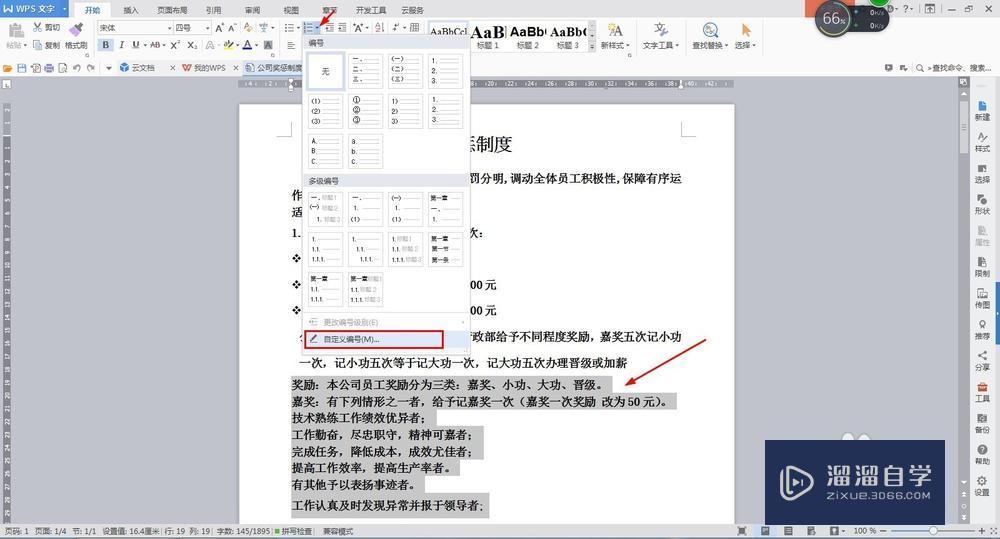
第2步
随即弹出【项目符号和编号】对话框,切换到【编号】选项卡,先任意选取一种编号,再点击【自定义】,如图所示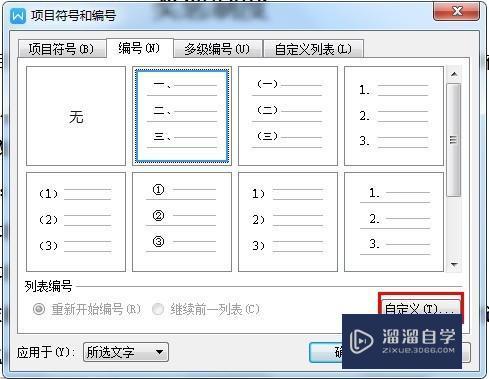
第3步
随即弹出【自定义编号列表】对话框,在【编号样式】下拉列表中选择合式的选项,此时即可在【预览】组合框中看到编号效果,还可以对编号的字体进行格式设置,在【编号样式】下拉列表中选择需要进行字体设置的编号,单击【字体】按钮,如图所示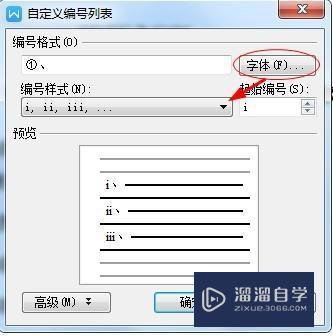
第4步
随即弹出【字体】对话框,字体选项卡中,在【字形】列表框中选择【加粗 倾斜】选项,在【字体颜色】下拉列表中选择红色选项,单击【确定】,如图所示
第5步
返回【自定义编号列表】对话框,在【预览】组合框中显示出了设置的字体效果,如图所示
第6步
单击【确定】,返回文档中,设置的效果如图所示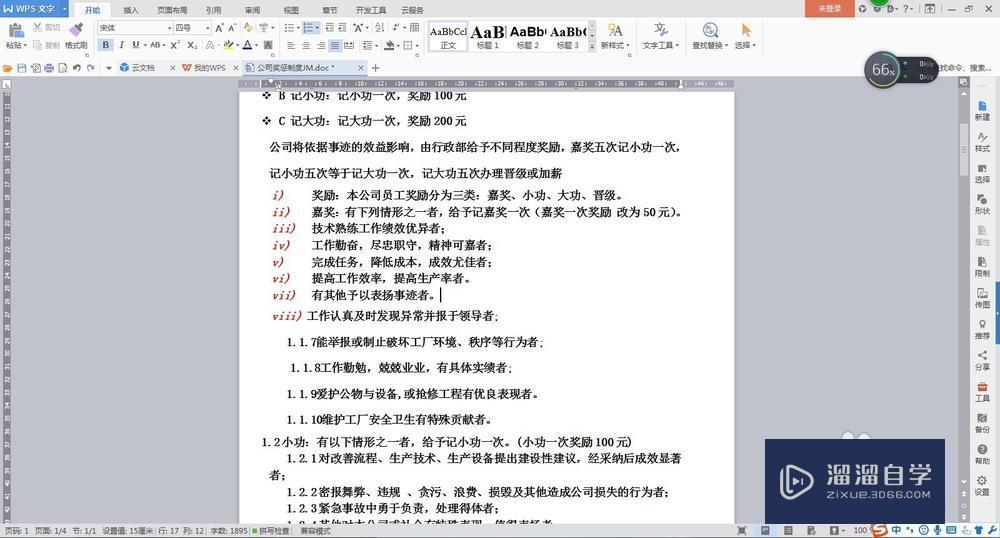
- 上一篇:Word打不开什么原因有哪些?
- 下一篇:Word文档中怎么打√?
相关文章
广告位


评论列表